win7系统命令提示符如何打开 win7命令提示符窗口打开方法
更新时间:2023-11-28 18:10:08作者:xiaoliu
win7系统命令提示符如何打开,在使用Windows 7操作系统时,命令提示符是一个非常重要的工具,它可以帮助我们进行一系列的系统操作和管理,对于一些初学者来说,打开命令提示符窗口可能会有些困难。不过不用担心下面我将为大家介绍一种简单的方法来打开win7系统的命令提示符窗口。只需按下键盘上的“开始”按钮,然后在搜索栏中输入“cmd”,接着按下“回车”键即可打开命令提示符窗口。这样简单的操作就能让我们轻松地使用命令提示符来进行各种系统操作,提高我们的工作效率。
具体方法:
1、从Win7的桌面上点击“开始”,然后再点击“所有程序”。
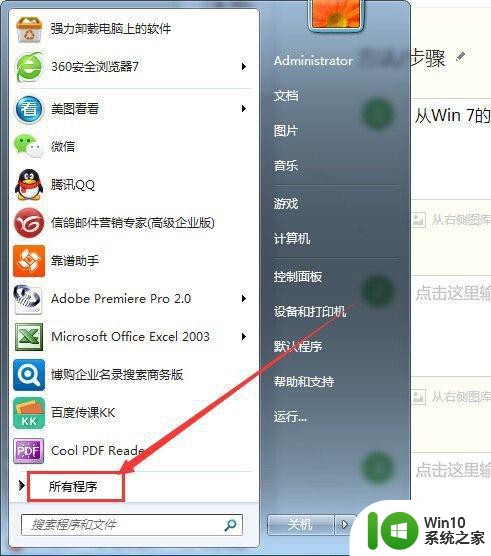
2、用鼠标左键点击“附件”,然后再选择“命令提示符”即可打开。
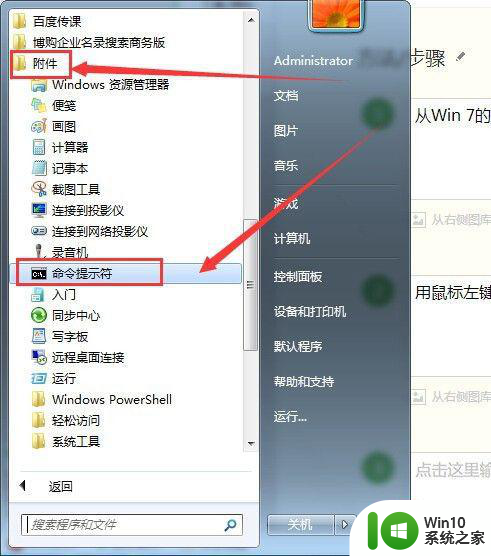
方法二:1、从Win7的桌面上点击”开始“,然后点”运行“
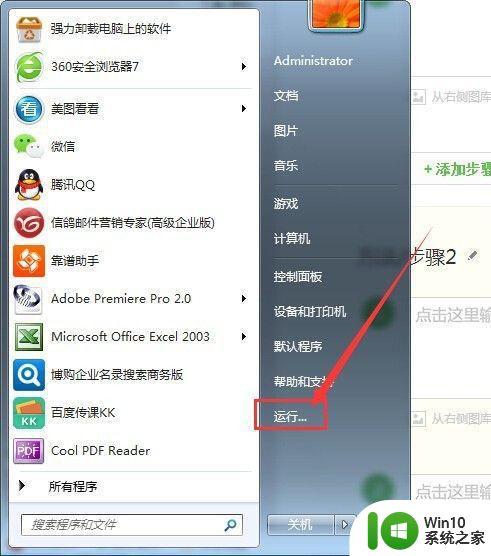
2、在打开哪里,输入字母:cmd
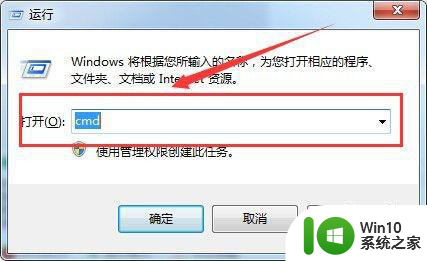 3
3

以上就是如何打开win7系统命令提示符的全部内容,如果您需要,您可以根据本文的步骤进行操作,希望能够对大家有所帮助。
win7系统命令提示符如何打开 win7命令提示符窗口打开方法相关教程
- win7怎么打开命令提示符窗口 win7打开命令提示符窗口的方法
- win7系统怎么修改命令提示窗口的名称 win7系统如何更改命令提示符窗口的标题
- 怎样打开win7命令提示符 联想win7系统的命令提示符如何使用
- win7怎么打开cmd命令窗口 win7系统中如何打开cmd命令窗口
- win7系统命令提示符字体大小怎么修改 win7系统命令提示符字体大小调整方法
- win7命令提示符被停用的解决方法 win7系统命令提示符无法使用怎么办
- win7电脑打开黑窗口的命令方法 win7黑窗口命令在哪里打开
- win7通过命令提示符进去磁盘管理怎么操作 win7命令提示符磁盘管理操作步骤
- win7 64bit怎样进入dos win7 64位如何进入命令提示符
- window7一直显示不是内部或者外部命令怎么办 windows7命令提示符不是内部或外部命令
- win7系统cmd还原系统的方法 win7系统如何使用命令提示符还原系统
- Windows 7如何在管理员身份下运行命令行 Win7如何以管理员权限运行命令提示符
- window7电脑开机stop:c000021a{fata systemerror}蓝屏修复方法 Windows7电脑开机蓝屏stop c000021a错误修复方法
- win7访问共享文件夹记不住凭据如何解决 Windows 7 记住网络共享文件夹凭据设置方法
- win7重启提示Press Ctrl+Alt+Del to restart怎么办 Win7重启提示按下Ctrl Alt Del无法进入系统怎么办
- 笔记本win7无线适配器或访问点有问题解决方法 笔记本win7无线适配器无法连接网络解决方法
win7系统教程推荐
- 1 win7访问共享文件夹记不住凭据如何解决 Windows 7 记住网络共享文件夹凭据设置方法
- 2 笔记本win7无线适配器或访问点有问题解决方法 笔记本win7无线适配器无法连接网络解决方法
- 3 win7系统怎么取消开机密码?win7开机密码怎么取消 win7系统如何取消开机密码
- 4 win7 32位系统快速清理开始菜单中的程序使用记录的方法 如何清理win7 32位系统开始菜单中的程序使用记录
- 5 win7自动修复无法修复你的电脑的具体处理方法 win7自动修复无法修复的原因和解决方法
- 6 电脑显示屏不亮但是主机已开机win7如何修复 电脑显示屏黑屏但主机已开机怎么办win7
- 7 win7系统新建卷提示无法在此分配空间中创建新建卷如何修复 win7系统新建卷无法分配空间如何解决
- 8 一个意外的错误使你无法复制该文件win7的解决方案 win7文件复制失败怎么办
- 9 win7系统连接蓝牙耳机没声音怎么修复 win7系统连接蓝牙耳机无声音问题解决方法
- 10 win7系统键盘wasd和方向键调换了怎么办 win7系统键盘wasd和方向键调换后无法恢复
win7系统推荐
- 1 风林火山ghost win7 64位标准精简版v2023.12
- 2 电脑公司ghost win7 64位纯净免激活版v2023.12
- 3 电脑公司ghost win7 sp1 32位中文旗舰版下载v2023.12
- 4 电脑公司ghost windows7 sp1 64位官方专业版下载v2023.12
- 5 电脑公司win7免激活旗舰版64位v2023.12
- 6 系统之家ghost win7 32位稳定精简版v2023.12
- 7 技术员联盟ghost win7 sp1 64位纯净专业版v2023.12
- 8 绿茶ghost win7 64位快速完整版v2023.12
- 9 番茄花园ghost win7 sp1 32位旗舰装机版v2023.12
- 10 萝卜家园ghost win7 64位精简最终版v2023.12